
C:ドライブ SSD120GB
OS、CUBASE7、使用頻度の少ないソフト
D:ドライブ SSD64GB
CUBASE付属以外のVSTプラグイン
E:ドライブ HDD1TB
C:にあったユーザを移動、作成したデータ、一時作業フォルダ
CとDでCUBASEと別途購入したプラグインは物理的にドライブを分けています。
これはDrive構成でも書いていますが、
アクセスの集中による読み込みや書き込みの速度低下を防ぐためです。
せっかくの自作デスクトップパソコンなので
利便性がなるべく高くなるように組んでいます。
最初の写真ではラックマウンタは1つしか装着していませんが、
後に同じものを買って2つにしています。
ラックマウンタのバックアップ用ドライブA HDD3TB
毎月Eドライブを丸ごとバックアップしています。
ラックマウンタのバックアップ用ドライブB HDD1TB
初期状態のC、Dドライブ。
全てのインストールとアクティベーション後のC、Dドライブ。
試験的に導入する際に適宜C、Dドライブをバックアップ。
このような内容でバックアップしています。
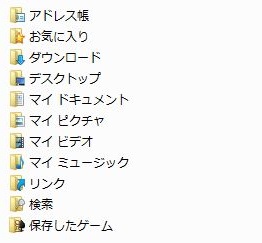
CドライブからユーザーデータをEドライブに移動しているのは、
この状態でC、Dドライブのイメージバックアップを作成しておけば、
EのデータはそのままでもOSやソフトを復元できるので時間の節約です。
例えば体験版的なソフトやOSのPreview版をインストールしても、
体験した後にC、Dドライブだけイメージバックアップしたものを
戻せば、お風呂上りにはいつもの環境に戻っていることでしょう。(^^)
もちろん仮環境で作成したデータは事前にEに移動しておきましょう。
私はとても面倒くさがりなのでラックマウンタにしていますが、
外付けハードディスクをバックアップドライブにしても構いません。
私は外付けディスクの電源ケーブル、USBなりe-SATAケーブルを
バックアップや復元のたびに接続するのが面倒なだけです。(^^;
LANディスクは安価なものでは転送速度から
バックアップや復元に時間が掛かるので使用しません。
せめてUSB3.0かS-ATA接続です。
Windows8では標準でイメージバックアップができますが、
バックアップ速度や細かな機能を考えれば、市販されている
Acronis True Image 2013などが良いでしょう。
転ばぬ先の杖なのです。(^^)




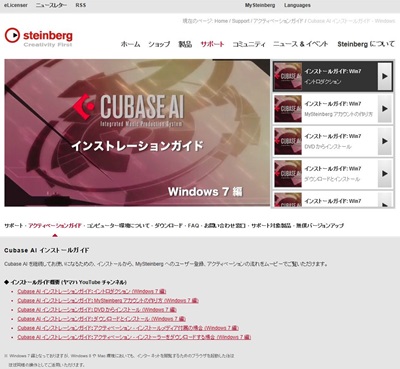
コメント
SECRET: 0
PASS: 74be16979710d4c4e7c6647856088456
こんばんは^^
私は本体HDDにCドライブのみなので、Dドライブとして外付けHDDを使用していますが、今回の件で少し構成を考えてみようと思います。
現在、復元作業で私がオーバークロックしていますので明日ゆっくり記事を参考にさせていただきながら考えてみます^^;
SECRET: 0
PASS: 74be16979710d4c4e7c6647856088456
アッシュ さん、こんばんは。
再セットアップは労力を要しますが、
何事も経験を重ねて習得するものと
諦めて観念しましょう。(^^)
面倒ですが。(^^;